Iklan
 Seperti yang saya nyatakan di masa lalu, tergantung pada apa yang saya lakukan di web, saya ingin "memanfaatkan" berbagai browser yang tersedia untuk saya, tetapi hari ini saya terutama Google Chrome pengguna. Saya penggemar kesederhanaan, kecepatan, dan inovasi yang tampaknya selalu diterapkan oleh Google Chrome Instan Apa Google Chrome Instan Itu Dan Mengapa Itu Badass Baca lebih banyak dan tambahan bicara baru untuk Google Chrome beta. Minggu lalu, saya bahkan menunjukkan beberapa Chrome tema 10 Tema Google Chrome Paling KerenTiga besar - sejauh browser yang bersangkutan - telah menjadi berita utama akhir-akhir ini. Microsoft merilis IE9, yang diunduh hampir 2,5 juta kali dalam 24 jam pertama ... Baca lebih banyak yang saya tidak setuju.
Seperti yang saya nyatakan di masa lalu, tergantung pada apa yang saya lakukan di web, saya ingin "memanfaatkan" berbagai browser yang tersedia untuk saya, tetapi hari ini saya terutama Google Chrome pengguna. Saya penggemar kesederhanaan, kecepatan, dan inovasi yang tampaknya selalu diterapkan oleh Google Chrome Instan Apa Google Chrome Instan Itu Dan Mengapa Itu Badass Baca lebih banyak dan tambahan bicara baru untuk Google Chrome beta. Minggu lalu, saya bahkan menunjukkan beberapa Chrome tema 10 Tema Google Chrome Paling KerenTiga besar - sejauh browser yang bersangkutan - telah menjadi berita utama akhir-akhir ini. Microsoft merilis IE9, yang diunduh hampir 2,5 juta kali dalam 24 jam pertama ... Baca lebih banyak yang saya tidak setuju.
Salah satu fitur yang saya sukai tentang Chrome adalah fiturnya mode penyamaran. Saat dalam mode penyamaran, halaman web yang Anda buka dan file yang Anda unduh tidak akan direkam dalam file riwayat browser Anda, dan cookie dihapus saat keluar, membuat sesi penjelajahan Anda benar-benar tersembunyi.
Sayangnya, tidak memiliki cookie berarti Anda harus masuk kembali ke situs favorit Anda dan mengaktifkan kembali ekstensi yang ingin Anda gunakan satu per satu. Tetapi apakah Anda tahu bahwa ada cara bagi Anda untuk menjelajah secara pribadi di Google Chrome tetapi masih tetap masuk ke semua situs Anda dan memiliki akses ke ekstensi Anda?
Bagaimana Saya Mengakses Mode Penyamaran?
Jika Anda masih tidak yakin cara membuka jendela penyamaran, saya akan menunjukkan Anda dengan sangat cepat. Yang harus Anda lakukan adalah naik ke kanan atas jendela Chrome Anda dan klik pada ikon kunci pas kecil. Kemudian, pilih Jendela penyamaran Baru dan jendela baru akan terbuka dengan mata-mata kecil di sudut kanan atas.
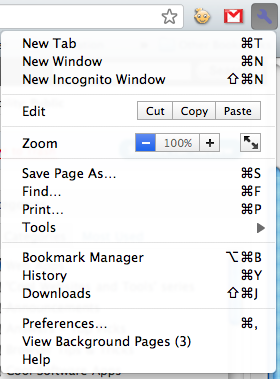
Atau, Anda dapat membuka jendela penyamaran dengan mengetik pintasan keyboard Ctrl + Shift + N pada PC, atau ? + Shift + N pada Mac.
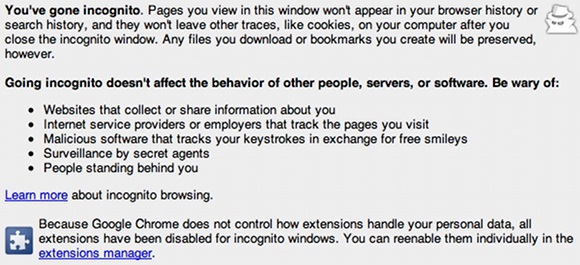
Semua ekstensi Anda akan hilang, tetapi jangan khawatir, mereka masih terpasang, hanya dinonaktifkan sementara. Perubahan apa pun yang Anda buat pada bookmark dan pengaturan umum saat dalam mode penyamaran masih akan dilakukan, jadi Anda tidak perlu khawatir mengubah pengaturan Anda setiap kali menelusuri dengan cara ini.
Mode penyamaran mungkin adalah semua yang Anda cari sejauh penjelajahan pribadi, tetapi jika Anda ingin membuat jendela Chrome normal Anda tidak merekam riwayat penjelajahan Anda tetap membaca.
Menjelajahi Secara Pribadi Tanpa Mode Penyamaran
Jika Anda ingin dapat menggunakan Chrome dengan cara biasa tetapi Anda ingin memiliki kemampuan untuk memberitahu browser untuk tidak simpan riwayat Anda tanpa berada dalam mode penyamaran, yang perlu Anda lakukan adalah membuatnya agar peramban tidak menulis ke riwayat Anda mengajukan. Itu mungkin terdengar rumit, tetapi sebenarnya sangat mudah dilakukan ...
Cara Di PC
Jika Anda menggunakan PC dengan Windows, cukup telusuri ke
C: \ Users \ AppData \ Local \ Google \ Chrome \ User Data \ Default \ History
. Klik kanan file histori dan tekan properti. Centang kotak yang mengatakan "Baca Saja”Dan keluar.
Cara Di Mac
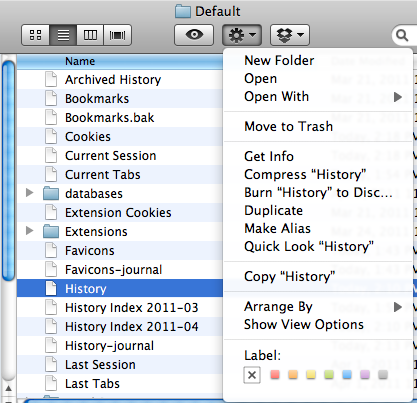
Jika Anda menggunakan Mac dengan OS X, cukup buka jendela Finder dan jelajahi
[nama root Anda] / Dukungan Perpustakaan / Aplikasi / Google / Chrome / Default / History
. Klik kanan file riwayat - atau klik menu tarik-turun gir kecil - dan tekan Mendapatkan informasi. Di bagian bawah, di bawah Berbagi & Izin, atur setiap drop-down ke Baca Saja. Setelah selesai, Anda bebas untuk keluar.
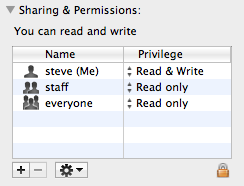
Sekarang Anda harus dapat menjelajahi web menggunakan Chrome tanpa riwayat Anda - sejak Anda mengubah file - direkam oleh browser. Saat Anda siap untuk mulai menyimpan riwayat Anda lagi, Anda dapat mengikuti langkah-langkah untuk mengatur file kembali seperti semula sebelum Anda mengubahnya.
Apakah Anda akan menggunakan metode ini untuk menjelajahi web dalam mode sembunyi-sembunyi? Apakah ada hal lain yang ingin Anda lakukan dengan browser Chrome? Tinggalkan komentar di bawah ini agar kami dapat berdiskusi!
Steve, Manajer Komunitas di VaynerMedia, sangat menyukai media sosial dan pengembangan merek.

